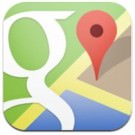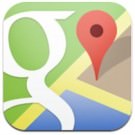Animaties in de Apple Kaarten applicatie
Sommige attracties en bezienswaardigheden komen tot leven bij het kijken in 3D via Apple Maps, zo draait de London Eye echt rond. lees verder ▸
Apple heeft iets heel slims bedacht voor hun 3D beleving in de kaarten applicatie, naast de Flyover-tours die je een virtuele rondleiding door de stad geven, kun je nu ook bewegende objecten zien. Mooi voorbeeld hiervan is het gigantische reuzenrad in Londen (London eye) en de klok van de Big Ben.
Het reuzenrad draait zodat het lijkt alsof het live is, ook de tijd op de klok van de Big Ben is gelijk aan het tijd op dat moment. Op deze manier lijken de kaart niet gedateerd maar live. lees verder ▸
Google Maps: Satellietweergave uitschakelen bij navigatie
De Google Maps applicatie voor iOS is niet alleen handig wanneer je opzoek bent naar een locatie of je even een buurt wilt verkennen via Streetview. De applicatie biedt meer waaronder (turn-by-turn) navigatie met gesproken stem. Op deze manier heb je altijd een GPS bij de hand die je zonder enige moeite de weg kan vertellen. lees verder ▸
De Google Maps applicatie voor iOS is niet alleen handig wanneer je opzoek bent naar een locatie of je even een buurt wilt verkennen via Streetview. De applicatie biedt meer waaronder (turn-by-turn) navigatie met gesproken stem. Op deze manier heb je altijd een GPS bij de hand die je zonder enige moeite de weg kan vertellen.
Niet alleen rijdend met de auto, maar ook wanneer je te voet of met de fiets op pad bent. Echter moet je er wel rekening mee houden dat Google de kaarten online ophaalt en dit kost je dan weer dataverbruik. Zeker in het buitenland moet je hier mee oppassen, want de eindrekening kan bijzonder hoog zijn. lees verder ▸
Google Maps: Rijstrookbegeleiding helpt je beter navigeren
Iedereen met een GPS-systeem zoals TomTom weten dat rijstrookbegeleiding niet alleen handig is, het maakt het navigeren ook een stuk eenvoudiger. Met rijstrookbegeleiding wordt er op tijd aangekondigd op welke rijstrook je moet rijden om je weg te vervolgen. Dit is handig op wegen met meerdere rijstroken die een andere bestemming krijgen. Dankzij de rijstrookbegeleiding blijf je de goede richting uitgaan. lees verder ▸
Iedereen met een GPS-systeem zoals TomTom weten dat rijstrookbegeleiding niet alleen handig is, het maakt het navigeren ook een stuk eenvoudiger. Met rijstrookbegeleiding wordt er op tijd aangekondigd op welke rijstrook je moet rijden om je weg te vervolgen. Dit is handig op wegen met meerdere rijstroken die een andere bestemming krijgen. Dankzij de rijstrookbegeleiding blijf je de goede richting uitgaan.
De rijstrookbegeleiding is terug te vinden tijdens het navigeren door middel van pijlen en gesproken aanwijzingen. De pijlen geven aan welke rijstrook je moet nemen om je reis te vervolgen. De pijlen zijn terug te vinden bovenin de navigatie applicatie. lees verder ▸
iOS Kaarten: De schaalweergave tonen
Eerder hebben we tip gepubliceerd waarbij je eenvoudig de schaalweergave kunt activeren in de officiële kaarten applicatie van Apple in OS X. Dit kun je doen door de optie ‘Toon schaal’ te selecteren in het weergave-menu. lees verder ▸
Eerder hebben we tip gepubliceerd waarbij je eenvoudig de schaalweergave kunt activeren in de officiële kaarten applicatie van Apple in OS X. Dit kun je doen door de optie ‘Toon schaal’ te selecteren in het weergave-menu.
De volledige tip kun je hier teruglezen. Helaas is het niet mogelijk om permanent de schaal weer te geven op je iPhone, iPad of iPod Touch, maar toch is deze aanwezig in de iOS kaarten applicatie. Volg hiervoor onderstaande stappen: lees verder ▸
Yosemite: Overzicht van alle Fly-over steden in de Kaarten applicatie
De 3D-functie voor de kaarten in de gelijknamige applicatie is niet echt nieuw te noemen. Maar vanzelfsprekend komen er nog steeds nieuwe locaties bij, helaas nog geen Nederlandse steden. Dat waarschijnlijk niet lang meer duren, maar voorlopig moeten we het nog doen met buitenlandse steden. lees verder ▸
De 3D-functie voor de kaarten in de gelijknamige applicatie is niet echt nieuw te noemen. Maar vanzelfsprekend komen er nog steeds nieuwe locaties bij, helaas nog geen Nederlandse steden. Dat waarschijnlijk niet lang meer duren, maar voorlopig moeten we het nog doen met buitenlandse steden.
Nieuw in de Kaarten applicatie in OS X Yosemite is de mogelijkheid om een tour te nemen door de stad via een Fly-over functie. Een soort van tour doorheen de belangrijkste bezienswaardigheden uit die stad. lees verder ▸
Ontdek de Google street view wandeltochten
Google is meer dan een zoekmachine op het internet, het is een bedrijf met eigen applicaties, software en handige functies en diensten die ons dagelijks leven eenvoudiger maken. Iets wat bijna iedereen wel eens heeft gebruikt zijn de kaarten van Google Maps. Hiermee kun je de hele wereld bekijken, navigeren, routes plannen, satellietbeelden bekijken en zelfs street view. lees verder ▸
Google is meer dan een zoekmachine op het internet, het is een bedrijf met eigen applicaties, software en handige functies en diensten die ons dagelijks leven eenvoudiger maken. Iets wat bijna iedereen wel eens heeft gebruikt zijn de kaarten van Google Maps. Hiermee kun je de hele wereld bekijken, navigeren, routes plannen, satellietbeelden bekijken en zelfs street view.
Deze laatste functie is erg handig wanneer je naar een onbekend adres moet en even snel de locatie vanaf je thuis wilt bekijken. De wandeltochten van Google gaan verder op dit bestaande fenomeen. Dankzij de deze dienst kun je bijzondere locatie bekijken op deze wereld, wat dacht je van de Grand Canyon, Colorado rivier, Mount Everest, enzovoorts. lees verder ▸
Kleine wijzigingen in OS X Yosemite (deel 3)
Kaarten De 3D-functie voor de kaarten in de gelijknamige applicatie is niet echt nieuw te noemen. Maar er komen nog steeds nieuwe locaties bij. Nieuw in de Kaarten applicatie in OS X Yosemite is de mogelijkheid om een tour te nemen door de stad via een Fly-over functie. lees verder ▸
Kaarten
De 3D-functie voor de kaarten in de gelijknamige applicatie is niet echt nieuw te noemen. Maar er komen nog steeds nieuwe locaties bij. Nieuw in de Kaarten applicatie in OS X Yosemite is de mogelijkheid om een tour te nemen door de stad via een Fly-over functie.
Wil je graag deze steden bekijken, maar niet elke stad afgaan om te zien of de tour-functie aanwezig is dan kun je de Kaarten app openen. Zoom vervolgens uit en tijdens het uitzoomen zal je merken dat hier en daar 3D-iconen tevoorschijn komen. Dit geeft aan dat de desbetreffende stad de 3D-tour functie ondersteunt. Klik op het 3D-icoon en daarna op 'Tour' om de stad in dit perspectief te bekijken. lees verder ▸
Kleine wijzigingen in iOS 8 (deel 5)
Diagnose en gebruik Je kunt Apple helpen hun software en producten te verbeteren door 'diagnose en gebruik' in te schakelen. Je stuurt dan automatisch iedere dag gegevens door naar Apple met betrekking tot het gebruik van de software en apparaat. Dit houdt in dat je crashende apps, gegevens, enzovoorts doorstuurt. lees verder ▸
Diagnose en gebruik
Je kunt Apple helpen hun software en producten te verbeteren door 'diagnose en gebruik' in te schakelen. Je stuurt dan automatisch iedere dag gegevens door naar Apple met betrekking tot het gebruik van de software en apparaat. Dit houdt in dat je crashende apps, gegevens, enzovoorts doorstuurt.
Let hierbij wel op dat je ook locatiegegevens kan doorsturen naar Apple. Wie dit allemaal niet wilt kan het eenvoudig uitschakelen. Vroeger zat dit verstopt in de instellingen, in iOS 8 kun je hem eenvoudig uitschakelen via Instellingen ▸ Privacy ▸ Diagnose en gebruik ▸ Stuur niet. lees verder ▸
iOS: De batterij sparen tijdens het gebruik van turn-by-turn navigatie
Wanneer je gebruik maakt van de turn-by-turn navigatie binnen de kaarten applicatie van iOS dan heb je vast gemerkt dat de batterij razendsnel leeg raakt. Dit is uiteraard vrij logisch omdat iOS voort... lees verder ▸
Wanneer je gebruik maakt van de turn-by-turn navigatie binnen de kaarten applicatie van iOS dan heb je vast gemerkt dat de batterij razendsnel leeg raakt. Dit is uiteraard vrij logisch omdat iOS voortdurend het GPS signaal moet controleren, de kaart moet weergeven en bovendien decgesproken aanwijzingen moet afspelen. Daarom is het vrij noodzakelijk om tijdens het gebruik van deze optie de iPhone op te laden in de auto met behulp van een USB-kabel. Wanneer je in een noodsituatie toch de navigatie moet gebruiken zonder te kunnen opladen dan kun je beter onderstaande methode toepassen om de batterij te sparen. lees verder ▸
Kleine handige iOS tips die iedereen moet weten (#10)
Stop het oneindig tappen Wanneer je een uitroepteken, cijfer, vraagteken, enzovoorts wil typen op je iPhone, iPad of iPod Touch moet je eerst het 123-menu openen. Dit doe je door op de 123-knop te ta... lees verder ▸
Stop het oneindig tappen Wanneer je een uitroepteken, cijfer, vraagteken, enzovoorts wil typen op je iPhone, iPad of iPod Touch moet je eerst het 123-menu openen. Dit doe je door op de 123-knop te tappen van je toetsenbord en vervolgens het leesteken, cijfer of symbool te kiezen, hierna moet je weer op de ABC-knop tappen om terug te keren naar de letters. Dit zijn best veel handelingen en gelukkig kan dit sneller! Tap gedurende enige momenten op de 123-knop tot het andere toetsenbord geopend wordt, verplaats dan je vinger naar leesteken of cijfer dat je wil toevoegen zonder je vinger omhoog te halen. lees verder ▸
Find My Car: Nooit meer je geparkeerde auto kwijt
Iedereen met een auto heeft het vast en zeker meegemaakt dat je niet meer 100% zeker weet waar je hem hebt geparkeerd. Erg vervelend en vaak komt het goed, maar het zou zoveel eenvoudiger kunnen zijn.... lees verder ▸
Iedereen met een auto heeft het vast en zeker meegemaakt dat je niet meer 100% zeker weet waar je hem hebt geparkeerd. Erg vervelend en vaak komt het goed, maar het zou zoveel eenvoudiger kunnen zijn. Met behulp van de applicatie 'Find My Car' kun je heel simpel je parkeerplaats vastleggen in de App en later terug navigeren naar je auto zonder enige problemen. Zodra je auto is geparkeerd start je de App op en tap je op de knop 'Markering aanmaken' om de parkeerplaats te markeren. Daarnaast kun je een notitie toevoegen (denk hierbij aan het nummer van je parkeervak of een omschrijving van je parkeerplaats) of een timer activeren. Deze laatste optie is handig als je geparkeerd hebt voor een bepaalde tijd. Geen zin om iets te noteren? Maak dan een foto van je auto en zijn parkeerplaats om hem snel terug te vinden. lees verder ▸
Google Maps: De feedback pop-up uitschakelen
Ondanks dat de officiële Kaarten applicatie van Apple steeds functioneler wordt zijn er toch nog een hoop iOS gebruikers die standaard de Google Maps applicatie gebruiken. Dat is op zich ook geen onl... lees verder ▸
Ondanks dat de officiële Kaarten applicatie van Apple steeds functioneler wordt zijn er toch nog een hoop iOS gebruikers die standaard de Google Maps applicatie gebruiken. Dat is op zich ook geen onlogische keuze omdat deze vertrouwd is en jaren lang door de meeste van ons gebruikt is. De Google Maps applicatie is gratis te downloaden in de iOS App Store en bevat naast kaarten en routes ook tal van extra informatie zoals restaurants, street view, winkels, enzovoorts. Wie regelmatig gebruik maakt van de app heeft vast en zeker wel eens de feedback optie per ongeluk te zien gekregen. Deze wordt namelijk geactiveerd wanneer je schud met je iDevice. Erg vervelend want uit het niets komt dit te voorschijn, volg onderstaande stappen om de pop-up uit te schakelen. lees verder ▸
OS X Kaarten: Snel routes plannen met behulp van een secundaire klik
Sinds OS X 10.9 Mavericks kunnen we allemaal vanaf onze Mac de wereld bekijken met behulp van de Kaarten applicatie. Je kunt op zoek gaan naar toeristische trekpleisters, restaurants, winkels, maar na... lees verder ▸
Sinds OS X 10.9 Mavericks kunnen we allemaal vanaf onze Mac de wereld bekijken met behulp van de Kaarten applicatie. Je kunt op zoek gaan naar toeristische trekpleisters, restaurants, winkels, maar natuurlijk ook een route uitstippelen. Vervolgens kun je deze afdrukken of doorsturen naar je iPhone, iPad of iPod Touch. Dit is uiteraard allemaal erg handig, maar wanneer je een route wilt plannen op je Mac dan dien je eerst een aantal handelingen uit te voeren. Je zoekt naar de locatie, klikt op de locatie, vervolgens op de info-knop, hierna op 'vraag route', enzovoorts. Dit lijkt erg omslachtig en kan in de meeste gevallen niet anders. Maar als je snel een ruwe schattig wil hebben naar een bepaald (bekende) bestemming dan kan het ook sneller, volg hiervoor onderstaande procedure: lees verder ▸
iPhone: Verwijder de locatie suggesties uit het berichtencentrum
Sinds iOS 7 weet je iPhone nog exacter waar je bent, zo wordt regelmatig gecontroleerd op welke locatie je het meest aanwezig bent. Hierdoor weet iOS waar je huis, werk of ouders wonen. Om al deze... lees verder ▸
Sinds iOS 7 weet je iPhone nog exacter waar je bent, zo wordt regelmatig gecontroleerd op welke locatie je het meest aanwezig bent. Hierdoor weet iOS waar je huis, werk of ouders wonen. Om al deze informatie te kunnen weergeven maakt iOS gebruik van de locatie-bepaling functies. Maar denk hierbij ook aan de verschillende applicaties die gebruik maken van de locatievoorzieningen en het berichtencentrum als deze wordt geactiveerd. Voordeel hiervan is dat je iPhone altijd de weg naar huis weet. Wanneer je je op een onbekende locatie bevind kun je in het berichtencentrum extra informatie vinden over je route. lees verder ▸
iOS 8: Nieuwe functies die Apple niet heeft verteld tijdens de keynote
Gisteren heeft Apple iOS 8 geïntroduceerd en heeft ons al kennis laten maken met enkele nieuwe functies en apps. Denk hierbij aan family sharing, Health, interactieve notificaties, enzovoorts. Meer o... lees verder ▸
Gisteren heeft Apple iOS 8 geïntroduceerd en heeft ons al kennis laten maken met enkele nieuwe functies en apps. Denk hierbij aan family sharing, Health, interactieve notificaties, enzovoorts. Meer over de introductie iOS 8 kun je hier teruglezen. Toch zijn er een aantal handige nieuwe functie terug te vinden in iOS 8 dat Apple niet heeft besproken tijdens de WWDC 2014 Keynote. Hieronder hebben we een klein overzicht gemaakt van de functie die nieuw in iOS 8 zijn en Apple nog niets over heeft verteld. lees verder ▸
10.9: Meerdere kaarten openen in verschillende vensters
Met de nieuwe kaarten applicatie in OS X 10.9 Mavericks is het eenvoudiger dan ooit om een route uit te stippelen vanachter je Mac. Zodra je de route hebt samengesteld kun je deze afdrukken als PDF of... lees verder ▸
Met de nieuwe kaarten applicatie in OS X 10.9 Mavericks is het eenvoudiger dan ooit om een route uit te stippelen vanachter je Mac. Zodra je de route hebt samengesteld kun je deze afdrukken als PDF of direct door te sturen naar je iPhone, iPad of iPod Touch. Het kan voorkomen dat je graag twee of meerdere routes tegelijkertijd wilt uitstippelen op je Mac. Dit kan uiteraard niet in één venster. Door een extra venster te openen kun je één of meerdere extra kaarten openen. lees verder ▸